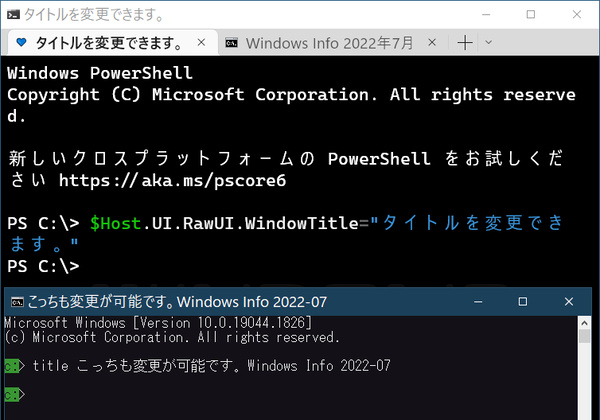Windowsのウィンドウは、最上部に「タイトルバー」があり、ここにアプリケーションタイトルを表示できる。ただし、最近では、タイトルバーの位置にタブを表示するなど、タイトルバーを省略したアプリケーションも少なくない(たとえばChromeなど)。
ウェブブラウザであれば、複数のウェブページをタブで開くことができ、それぞれにページタイトルを表示するため、必ずしもタイトルバーは必須のものではない。そもそもタイトルバー自体が、最初のWindowsからあり、初期のウィンドウアプリケーションのスタイルのなごりとも言える。というわけで、最近のタブ切り替え方式とは相性が悪い。
一方、単一ウィンドウのアプリケーションでは、タイトルバーに開いているファイルの情報などを表示するものがある。ウィンドウの真上にあるので、情報としてはわかりやすい位置だ。本来こうした用途には、ウィンドウ下部に「ステータスバー」を置くことが推奨されていたが、ファイルをフルパスで表示してしまうと、長くなってしまうなど、ステータスバーとは相性が悪い情報もある。
シェルからウィンドウタイトルを設定する
コンソールで動作する「シェル」アプリケーションでは、タイトルバーを制御して、必要な情報を表示させることが可能だ。たとえば、cmd.exeにはTITLEコマンドがある。これは引数で指定した文字列をタイトルバーに表示するものだ。これを使うとWindows Terminalでもconhostウィンドウでもタイトルバーを書き換えることができる。titleはcmd.exeの内部コマンドで、オプションはヘルプメッセージを表示する「/?」だけである。具体的には、
title タイトル変更しました
とする。
ただし、Windows Terminalの場合、デフォルトではタイトルバーは表示されず、タブがタイトルバーとして振る舞う。また、シェル側からのタブ/タイトルバーのタイトルを禁止する設定があることに注意されたい。
PowerShellでは、標準で$Host変数に記録されているオブジェクトを使い、以下のようにしてタイトルバーを変更できる。
$Host.ui.RawUI.WindowTitle="タイトルを変更しています"
とすればよい。ただし、この方法は、コマンドを実行したときしかタイトルバーが更新されない。どちらかというとウィンドウ間の区別のためにユーザーが意図的にタイトルを変更するという使い方になる。
エスケープシーケンスでタイトルを設定
WSLのbashなどには、特にウィンドウタイトルを変更するコマンドはないが、コンソールのエスケープシーケンスを使って、ウィンドウタイトルを設定することが普通になされている。具体的には.bashrcなどの中で変数PS1を設定しているところにエスケープシーケンスが含まれている。
この方法はcmd.exeでもPowerShellでも利用できる。標準コンソールもWindows 10以降ならエスケープシーケンスに対応しているため、同じように利用できる。
具体的にはOSC(Operating System Command)と呼ばれるエスケープシーンケンスで、以下のような出力をコンソールに出せば、タイトルを変更できる。
Esc ] 0 ; タイトル文字列 Esc \
Esc ] 0 ; タイトル文字列 Bel
※ただしEscはエスケープコード0x1b、Belはベル文字0x07を表す
OSCのエスケープシーケンスには、終了方法が2つある。1つは、ST(String Terminater)と呼ばれる「Esc \」を使う方法で、もう1つは「ベル文字(コントロールG、0x07)」を使う方法だ。多くの言語では、\文字を後続する文字の意味を打ち消す「エスケープ文字」(エスケープコードとは違う)として使うため、STが使いにくい場合があり、また利用できる文字セットに逆スラッシュが含まれていないこともある。実際、Linuxの.bashrcなどでは、ベル文字を終了として使っている。
Windows PowerShellなら、
Write-Host "$([char]27)]0;Test2$([char]27)\" # Windows PowerShell
Write-Host "`e]0;Test2`e\"br /> # PowerShell 7.x
とすればよい。
PowerShell 7では、エスケープコードを「`e」と表記できるが、Windows PowerShellでは、数値で指定するしかない。頻繁にエスケープコードを使うなら、変数に定義しておくといいだろう。
$ESC=[char]27
Write-Host "${ESC}]0;Test2${ESC}\"

この連載の記事
-
第511回
PC
TFS/ReFS/FAT/FAT32/exFAT/UDF、Windows 11で扱えるファイルシステムを整理する -
第510回
PC
PowerShellの「共通パラメーター」を理解する -
第509回
PC
Windowsにも実装された、生成AIと他のシステムを接続するためのプロトコル「MCP」とは何か? -
第508回
PC
Scalable Vector Graphics(SVG)そもそも何なのか? -
第507回
PC
Windows 11の「開発者モード」とは何か? -
第506回
PC
Windows 11は早くも来秋登場の26H2プレビューの準備が始まる -
第505回
PC
結構変化しているWindows 11のエクスプローラーの基本設定を見直す -
第504回
PC
新しいOutlookとOutlook Classic、そろそろ古いOutlookとExchangeの組み合わせは引退の頃合いか -
第503回
PC
機能が増えたこともあり、寄せ集めから統合化に進むWindowsの便利ツール「PowerToys」 -
第502回
PC
Windows 11でBluetoothのオーディオ新規格「Bluetooth LE Audio」を試す -
第501回
PC
Windows 11 Ver.25H2での変更点、新機能を整理する - この連載の一覧へ